来源:小编 更新:2025-02-07 04:06:03
用手机看
手机突然卡成“龟速”,是不是觉得生活都失去了色彩?别急,今天就来教你一招“绝活”——安卓机系统还原方法,让你的手机瞬间恢复活力!
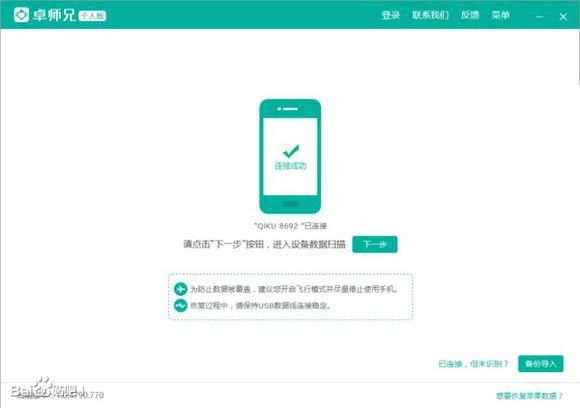
在开始还原之前,先来聊聊备份的重要性。想象如果你不小心把手机摔了,或者不小心删掉了重要的照片,那可怎么办?所以,备份就像给手机穿上了“保险衣”,关键时刻能救命哦!
1. 云备份:现在很多手机都有云备份功能,比如Google云端硬盘、OneDrive等。只需简单几步,就能把手机里的照片、视频、联系人等重要数据备份到云端,随时随地都能恢复。
2. 电脑备份:如果你有电脑,还可以把手机里的数据导出到电脑上。连接手机和电脑,打开手机上的“文件管理”应用,选择要备份的文件,然后复制粘贴到电脑上即可。
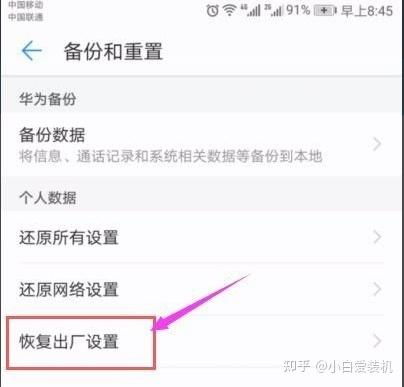
1. 长按电源键和音量键:大多数安卓手机进入恢复模式的方法都是长按电源键和音量键。具体是音量上键还是音量下键,得看你的手机型号了。
2. 等待手机振动或出现厂商标志:当你长按电源键和音量键后,手机会振动或者出现厂商标志,这时候就说明你成功进入了恢复模式。
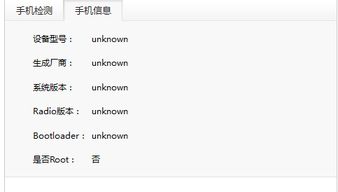
1. 清除数据/恢复出厂设置:在恢复模式下,使用音量键导航到“清除数据/恢复出厂设置”选项,然后按电源键确认。
2. 确认清除所有数据:在确认清除所有数据之前,一定要确保你已经备份了重要数据,因为这一步会清除手机上的所有数据,包括应用程序、联系人、短信、照片等。
1. 耐心等待:系统开始恢复出厂设置后,可能需要几分钟的时间。这时候,你就需要耐心等待,不要中断操作。
2. 重启手机:恢复完成后,选择“重启系统”选项,然后按电源键确认。手机会自动重启,并进入初始设置界面。
1. 语言、网络连接、日期和时间:按照屏幕上的提示进行初始设置,包括语言、网络连接、日期和时间等。
2. 登录Google账户:如果你之前备份了Google账户,现在可以登录了。这样,你的联系人、日历和其他数据就会自动同步到手机上。
1. 使用云存储服务:如果你之前使用云存储服务备份了数据,现在可以登录相应的应用,将数据恢复到手机上。
2. 电脑恢复:如果你之前将数据备份到电脑上,现在可以打开电脑,将数据复制粘贴到手机上。
1. 备份重要数据:在还原系统之前,一定要确保你已经备份了重要数据。
2. 不要中断操作:在恢复过程中,不要中断操作,以免造成数据丢失。
3. 谨慎操作:如果你是第一次进行系统还原,建议先在电脑上模拟一下操作,以免出错。
安卓机系统还原方法其实并不复杂,只要按照以上步骤操作,就能让你的手机焕然一新。快来试试吧,让你的手机重获新生!